چگونه فایلهای بزرگ را Split یا کوچک کنیم : آموزش کامل GSplit
چهارشنبه 12 فروردین 1394 8:12 AM
آیا به دنبال نرمافزاری مناسب و رایگان برای Split یا کوچک کردن فایلهای بزرگ هستید؟خب، نگران نباشید. در این مقاله میخواهم نحوه Split یا کوچک کردن فایلهای بزرگ را با استفاده از برنامه رایگان GSplit به شما آموزش دهم. GSplit نرمافزار رایگانی است که به شما اجازه میدهد فایلهای بزرگ را به بخشهای کوچکتر تقسیم کنید. اکثر کاربران با به اشتراک گذاشتن فایلهای بزرگ ، کپی یا تهیهی بک آپ از این فایلها در فلاپی ، سی دی ، دیویدی و usb و هم چنین آپلود این فایلهای بزرگ در شبکهها یا هاست هایی که محدودیتهای معینی در سایز یا اندازه فایلها دارند و در نهایت فرستادن این فایلها از طریق ایمیل مشکل دارند. خبر خوب این که اینها دقیقاً همان مشکلاتی هستند که با استفاده از نرمافزار رایگان GSplit حل خواهند شد.
با استفاده از این برنامهی رایگان به راحتی میتوانید فایلهای خود را با دوستان و اعضای خانوادهی خود به اشتراک بگذارید. یکی دیگر از ویژگیهای شگفتانگیز نرمافزار رایگان GSplit این است که این نرمافزار قادر است چندین فایل بزرگ به صورت همزمان به قسمتهای کوچکتر تقسیم کند.
برای Split یا کوچک کردن فایلهای بزرگ با استفاده از برنامه رایگان GSplit باید مراحل زیر را دنبال کنید :
۱-با کلیک کردن بر روی Browse فایلی که میخواهید آن را به قطعات کوچکتری تقسیم کنید را انتخاب کنید.

۲-در منوی سمت چپ نرمافزار بر روی Destination Folder کلیک کنید و پوشه یا فولدری را که میخواهید قطعات مختلف فایل مورد نظرتان در آن قرار بگیرد را انتخاب کنید. اگر این پوشه یا فولدر وجود نداشته باشد ، نرمافزار Gsplit به صورت خودکار یک پوشه برای شما ایجاد خواهد کرد.
۳-بر روی Split file کلیک کنید ، اولویت مورد نظرتان و سایز بافر داخلی را انتخاب کنید. در این مرحله نرمافزار گزینهای در اختیار شما قرار میدهد که با استفاده از آن به راحتی میتوانید یک دستور یا فرمان خاص را به صورت خودکار بعد از تقسیم فایل به بخشهای کوچکتر اجرا کنید.
خب ، تمام شد. بعد از تقسیم فایل مورد نظر به قطعات کوچکتر ، نرمافزار یک فایل اجرایی در اختیار شما قرار میدهد که با اجرای آن تمام قطعات با یکدیگر یکپارچه شده و به شکل فایل اصلی در اختیار مخاطب قرار خواهد گرفت. اصلاً لازم نیست مخاطب مورد نظر برای استفاده از این فایل نرمافزار GSplit را بر روی سیستم خود نصب کند که این ویژگی یکی از امکانات بینظیر این نرمافزار جذاب است.

نرمافزار رایگان GSplit فایلهای بزرگ را به دو شکل مختلف Spanned و Blocked به بخشهای کوچکتر تقسیم میکند. قطعات Spanned فایل شما را به بخشهای کوچکتری که در دیسکهای مختلف ذخیره شدهاند تقسیم میکند؛ بنابراین با استفاده از این گزینه برای یکپارچه کردن دوباره فایل مورد نظر باید زمانی که کار با هارددیسک اول تمام شد، دیسک بعدی را به سیستم خود متصل کنید.
گزینهی Blocked Pieces به شما این امکان را میدهد که تمام قطعات خود را که هر کدام سایز یا اندازه مشخصی دارند را در یک پوشه یا فولدر مشخص ایجاد کنید. به عنوان مثال ، اگر فایل اولیه ۷۰۰ مگابایت باشد ، میتوانید اندازه هر بخش مجزا را روی ۱۰۰ مگابایت تنظیم کنید، در این صورت نرمافزار رایگان GSplit ، فایل مورد نظر را به ۷ بخش ۱۰۰ مگابایتی تقسیم خواهد کرد که برای آپلود و به اشتراکگذاری بسیار مناسبتر است.
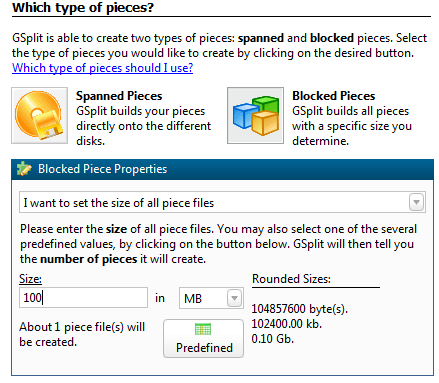
در این برنامه گزینهای به نام Self-Uniting وجود دارد که بهتر است تنظیمات آن را تغییر ندهید و تنظیمات این بخش را روی حالت پیشفرض بگذارید. وقتی نرمافزار GSplit فایل اصلی را به قطعات کوچکتر تقسیم میکند ویژگی Self-Uniting به صورت خودکار یک فایل اجرایی ویندوز برای پیوند دادن یا یکپارچه کردن قسمتهای کوچکتر به منظور ایجاد دوبارهی فایل اصلی تولید خواهد کرد که همین ویژگی باعث خواهد شد مخاطب شما برای استفاده از فایل اصلی نیازی به نصب نرمافزار GSplit نداشته باشد. اگر ویژگی Self-Uniting را از حالت انتخاب خارج کنید یا به اصطلاح آن را un-check کنید ، مخاطب شما برای استفاده از فایل اصلی باید نرمافزار GSplit را نصب کند تا بتواند قطعات کوچک را با یکدیگر یکپارچه کند. فایل اولیه را به دست آورد.